Οδηγός χρήσης Numbers για iPhone
- Καλώς ορίσατε
-
- Εισαγωγή στο Numbers
- Εισαγωγή στις εικόνες, γραφήματα και άλλα αντικείμενα
- Δημιουργία υπολογιστικού φύλλου
- Άνοιγμα υπολογιστικών φύλλων
- Αποφυγή ακούσιας επεξεργασίας
- Εξατομίκευση προτύπων
- Χρήση φύλλων
- Αναίρεση ή επανάληψη αλλαγών
- Αποθήκευση του υπολογιστικού φύλλου σας
- Εύρεση υπολογιστικού φύλλου
- Διαγραφή υπολογιστικού φύλλου
- Εκτύπωση υπολογιστικού φύλλου
- Αλλαγή του φόντου φύλλου
- Αντιγραφή κειμένου και αντικειμένων μεταξύ εφαρμογών
- Βασικά στοιχεία για την οθόνη αφής
-
- Αναδίπλωση κειμένου για να χωρέσει σε κελί
- Επισήμανση κελιών
- Αλφαβητική ή αριθμητική ταξινόμηση δεδομένων σε πίνακα
- Φιλτράρισμα δεδομένων
-
- Παρουσίαση των συγκεντρωτικών πινάκων
- Δημιουργία συγκεντρωτικού πίνακα
- Προσθήκη και διευθέτηση δεδομένων συγκεντρωτικού πίνακα
- Αλλαγή του τρόπου ταξινόμησης, ομαδοποίησης των δεδομένων συγκεντρωτικού πίνακα, και άλλα
- Ανανέωση συγκεντρωτικού πίνακα
- Προβολή των δεδομένων προέλευσης για μια τιμή συγκεντρωτικού πίνακα
-
- Αποστολή υπολογιστικού φύλλου
- Εισαγωγή στη συνεργασία
- Πρόσκληση άλλων για συνεργασία
- Συνεργασία σε κοινόχρηστο υπολογιστικό φύλλο
- Προβάλετε την πιο πρόσφατη δραστηριότητα σε ένα κοινόχρηστο υπολογιστικό φύλλο
- Αλλαγή των ρυθμίσεων ενός κοινόχρηστου υπολογιστικού φύλλου
- Διακοπή κοινής χρήσης ενός υπολογιστικού φύλλου
- Κοινόχρηστοι φάκελοι και συνεργασία
- Χρήση του Box για συνεργασία
- Πνευματικά δικαιώματα
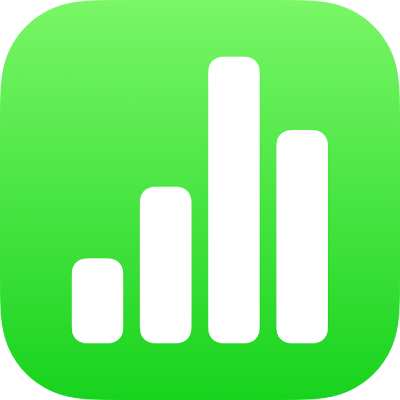
Δημιουργία στιγμιότυπου ενός πίνακα στο Numbers σε iPhone
Μπορείτε να δημιουργήσετε ένα στιγμιότυπο οποιουδήποτε πίνακα στο υπολογιστικό φύλλο σας, συμπεριλαμβανομένων συγκεντρωτικών πινάκων και κατηγοριοποιημένων πινάκων. Το στιγμιότυπο είναι ένα αντίγραφο του πίνακα που δεν επηρεάζεται από τις αλλαγές στα αρχικά δεδομένα. Το στιγμιότυπο δεν περιλαμβάνει τύπους, κατηγορίες ή κρυμμένες τιμές, αλλά έχει την ίδια μορφοποίηση. Αυτό είναι ιδιαίτερα χρήσιμο για την αντιγραφή ενός πίνακα σε άλλες εφαρμογές, όπως το Pages ή οι Σημειώσεις. Η χρήση ενός στιγμιότυπου είναι επίσης ένας τρόπος προσαρμογής ενός συγκεντρωτικού πίνακα. Για παράδειγμα, μπορείτε να χρησιμοποιήσετε διαφορετικές ετικέτες ή να οργανώσετε χειροκίνητα τις γραμμές και στήλες.
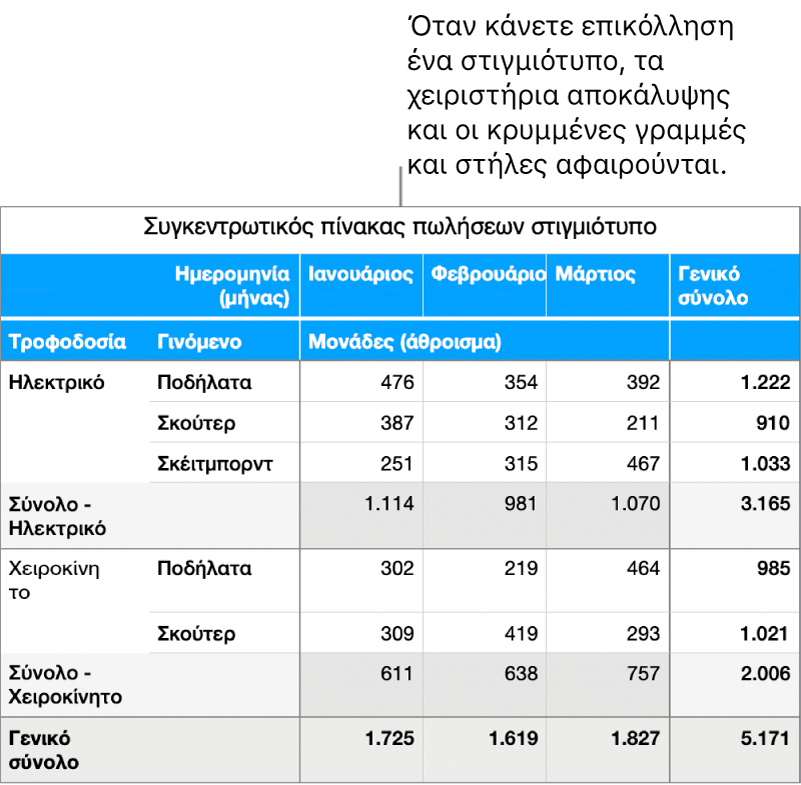
Αγγίξτε το
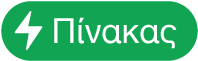 και μετά αγγίξτε «Αντιγραφή στιγμιότυπου».
και μετά αγγίξτε «Αντιγραφή στιγμιότυπου».Επικολλήστε το στιγμιότυπο όπου θέλετε, π.χ. σε άλλο φύλλο ή εφαρμογή (όπως το Keynote).
Κατά την επικόλληση ενός στιγμιότυπου, αφαιρούνται ορισμένα στοιχεία, όπως τα στοιχεία ελέγχου αποκάλυψης και οι κρυμμένες γραμμές και στήλες. Αν κάνετε αλλαγές στον αρχικό πίνακα, δεν θα αλλάξουν τα δεδομένα που εμφανίζονται στο στιγμιότυπο.